Ligando OneDrive e o WordPress com WP Media Folder
Com a ascensão do OneDrive, Google Drive e outros serviços em nuvem, as opções para armazenar mídia fora do WordPress são cada vez mais abundantes. No entanto, ter seus arquivos dispersos dificilmente é desejável. Embora você deva adotar as vantagens dos serviços em nuvem, também é ótimo ter seus arquivos integrados ao seu blog WordPress.
O Cloud Addon do WP Media Folder é a resposta do JoomUnited para integrar serviços em nuvem como OneDrive ao seu site WordPress. O plugin WordPress requer apenas uma configuração única para estabelecer a conexão entre OneDrive e o WordPress. Uma vez integrado, o WP Media Folder funciona em seu nome para manter os dois em perfeita sincronização.
Conectando OneDrive e WordPress
Antes de integrar o OneDrive ao seu site WordPress, é necessário concluir a configuração inicial. Estabelecer uma conexão entre o OneDrive e o WordPress é extremamente simples e esse processo permite que sua biblioteca do OneDrive se integre perfeitamente ao Wordpress.
Antes de configurar o OneDrive com WP Media Folder, há uma coisa importante que você precisa entender. WordPress e OneDrive se comunicam por meio de um aplicativo. Você pode criar seu próprio aplicativo em nuvem manualmente ou usar um já pronto do JoomUnited.
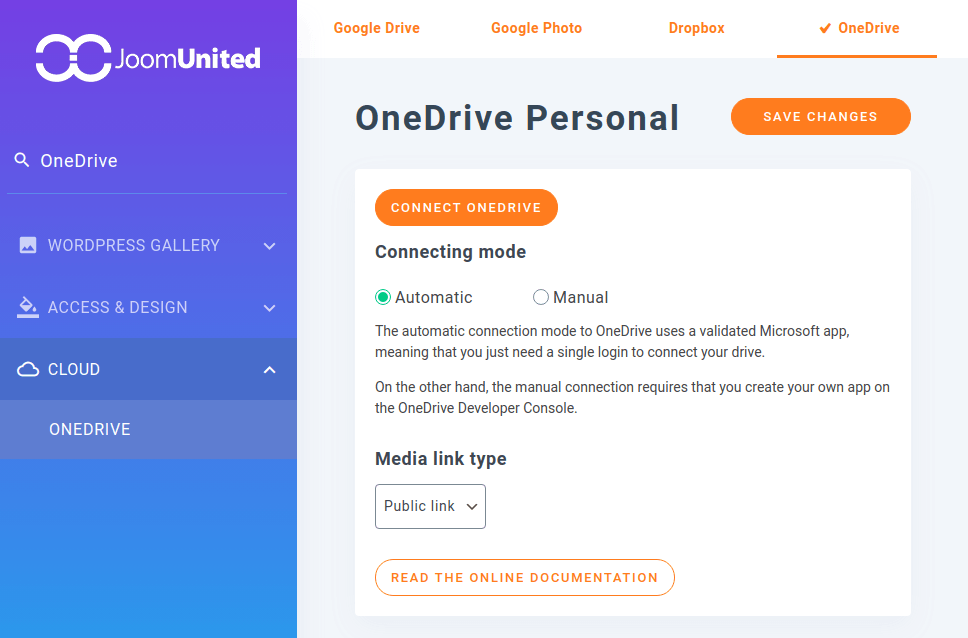
Configurar o aplicativo manual é um pouco mais demorado do que a opção automática, mas oferece mais controle sobre seu aplicativo. Por outro lado, com a opção automática você pode configurar a conexão OneDrive em poucos segundos. Vamos dar uma olhada em como você pode configurar a conexão de nuvem do OneDrivecom o WordPress a seguir.
Diga adeus à bagunçada biblioteca de mídia.
WP Media Folder permite categorizar arquivos, sincronizar pastas com armazenamento em nuvem, criar galerias incríveis e até mesmo substituir imagens sem quebrar links.
Otimize seu fluxo de trabalho de mídia hoje mesmo
Preparando uma conexão automática com a nuvem OneDrive
Configurar uma conexão automática do OneDrive com o WordPress é muito simples. Na WP Media Folder , procure o menu Nuvem guia OneDrive Você verá dois modos de conexão: uma opção automática e manual. Se você quiser seguir o caminho mais fácil, escolha o primeiro e clique no botão Conectar OneDrive logo acima.
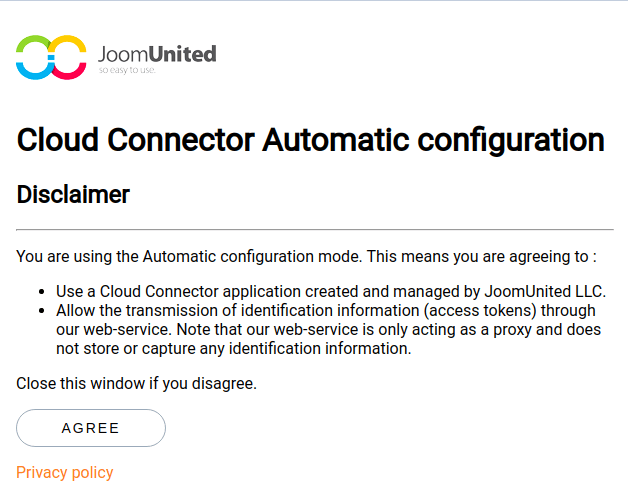
Para conectar sua conta na nuvem ao WordPress, você precisa aceitar duas coisas. Primeiro, você verá um aviso explicando o que o OneDrive poderá fazer com a conexão. Clique em Concordo para prosseguir para a próxima tela. Se você ainda não fez login, faça login na sua OneDrive , que o levará ao próximo aviso.
Como quando você está instalando um aplicativo móvel, você precisará conceder permissões para o aplicativo OneDrive do JoomUnited para poder acessar totalmente todos os seus arquivos na nuvem. Não se preocupe: o WP Media Folder usa essas permissões para estabelecer uma conexão entre o WordPress e o OneDrive, garantindo que seu serviço de nuvem seja sincronizado com sua biblioteca de mídia do WordPress.
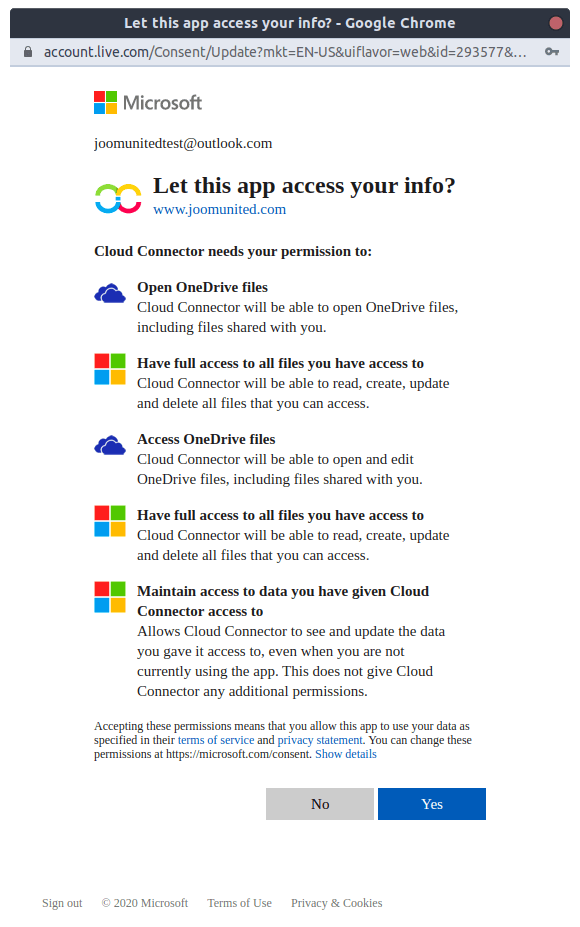
Clique em Sim para conceder ao WP Media Folder as permissões necessárias. A janela deve fechar e você retornará ao seu painel do WordPress... e é isso para a conexão automática. Você pode usar o aplicativo pronto do JoomUnited para compartilhar arquivos entre seu OneDrive e o WordPress. Continue lendo se preferir preparar uma conexão de nuvem mais manual criando seu próprio aplicativo.
Preparando uma conexão manual com a nuvem do OneDrive
As configurações necessárias para a conexão manual estão listadas na WP Media Folder , na guia OneDrive Desta vez, clique em Manual em vez de Automático . Para conectar sua OneDrive ao WordPress, você só precisa de dois valores – o Client ID e o Client Secret, ambos podem ser obtidos no portal Azure da Microsoft .
Para iniciar o OneDrive , crie um novo aplicativo Microsoft. Isso é tão simples quanto inserir o nome do novo OneDrive . Escolha web como plataforma e copie e cole o URI de redirecionamento do WordPress para a plataforma Azure. Você pode enviar depois de fazer tudo isso, o que o redirecionará para uma nova página que inclui as configurações do seu aplicativo.
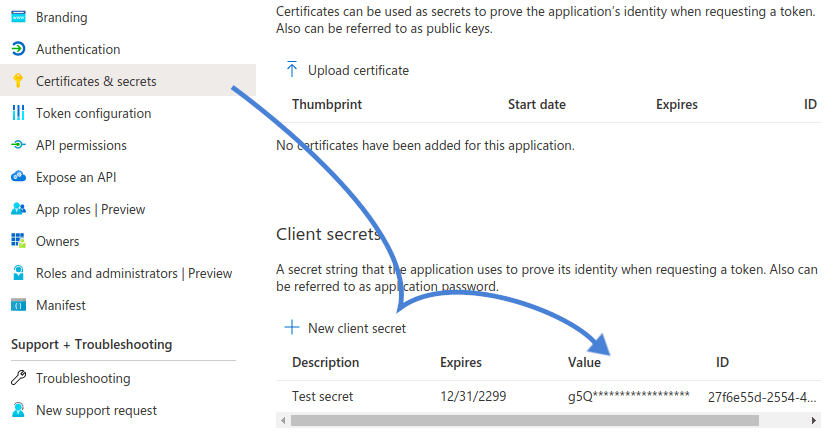
É aqui também que você configurará OneDrive para se conectar ao seu plugin do WordPress. O Client ID já está disponível nesta página como o Application ID. Para recuperar o segredo do cliente, navegue até Certificados e segredos no menu lateral e crie um novo segredo do cliente; certifique-se de copiar a senha e salvá-la em um local seguro, pois de outra forma ela será irrecuperável.
Credenciais do Microsoft OneDrive no WordPress
Agora que você fez tudo isso, deve ter um novo aplicativo do Azure com um link para o painel do WordPress como o URI de redirecionamento. Além disso, você deve ter seu ID de cliente (ou aplicativo) e o segredo do cliente recém-criado. Uma coisa permanece: copiar o ID do cliente e o segredo de volta nas configurações da WP Media Folder.
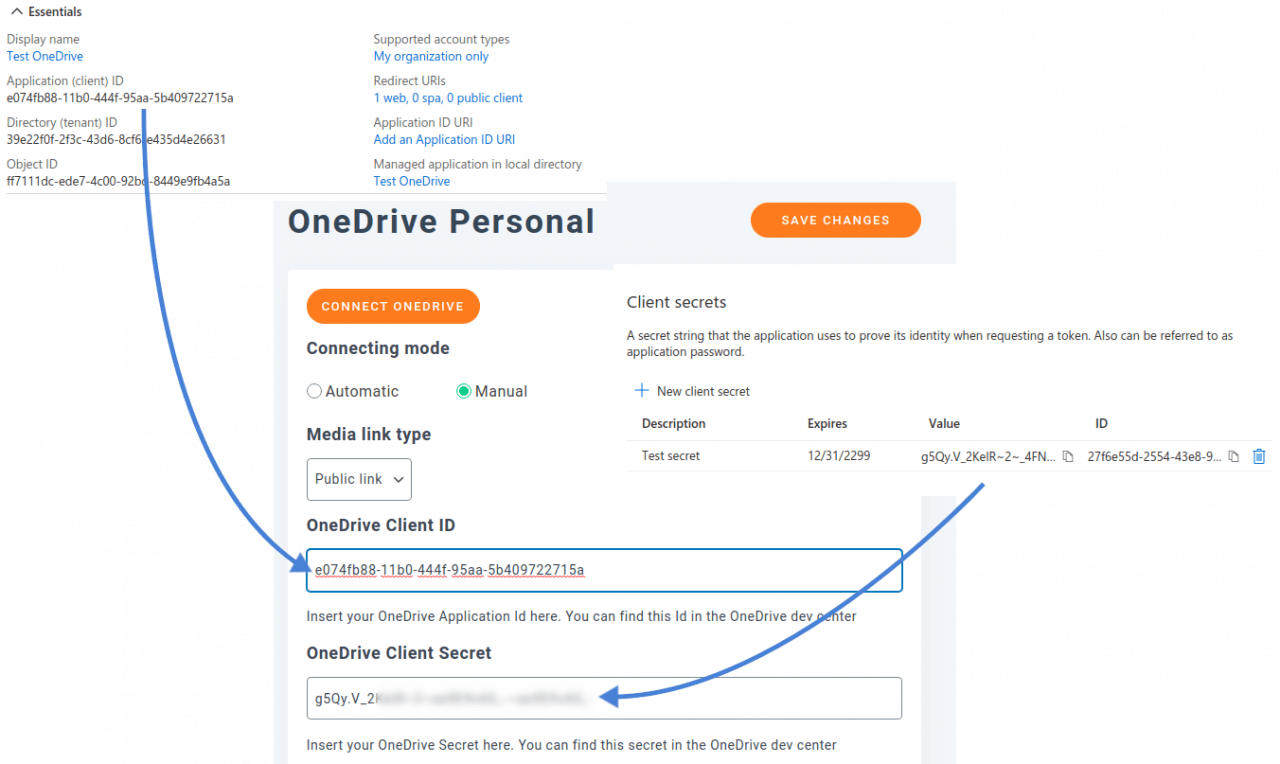
De volta ao WordPress, insira seu OneDrive e segredo de cliente na WP Media Folder Cloud Addon e salve as alterações. Para finalizar, salve as alterações e pressione o conectar OneDrive para integrar o serviço ao WordPress, aprovando as permissões do aplicativo quando solicitado. Com a conexão estabelecida, agora você pode mergulhar na sua nova OneDrive !
Explorando a integração do OneDrive com o WordPress
O complemento Cloud do WP Media Folder OneDrive . Assim que a OneDrive estiver ativa, esta guia permitirá que você acesse seus arquivos na nuvem diretamente do WordPress para adicionar, editar ou remover mídia. Mais importante ainda, o fluxo de trabalho é exatamente o mesmo dos serviços de integração Dropbox e Google Drive, garantindo que não haja curva de aprendizado se você tiver usado outros serviços em nuvem com WordPress.
Graças à conexão OneDrive , o plug-in de nuvem do WP Media Folderpode manter os arquivos na nuvem sincronizados com o WordPress. Isso significa que quando você carrega, modifica ou remove mídia do seu site WordPress, as alterações são refletidas em sua conta do OneDrive . De maneira semelhante, se você adicionar, editar ou remover um arquivo do OneDrive, seu site WordPress também se adaptará.
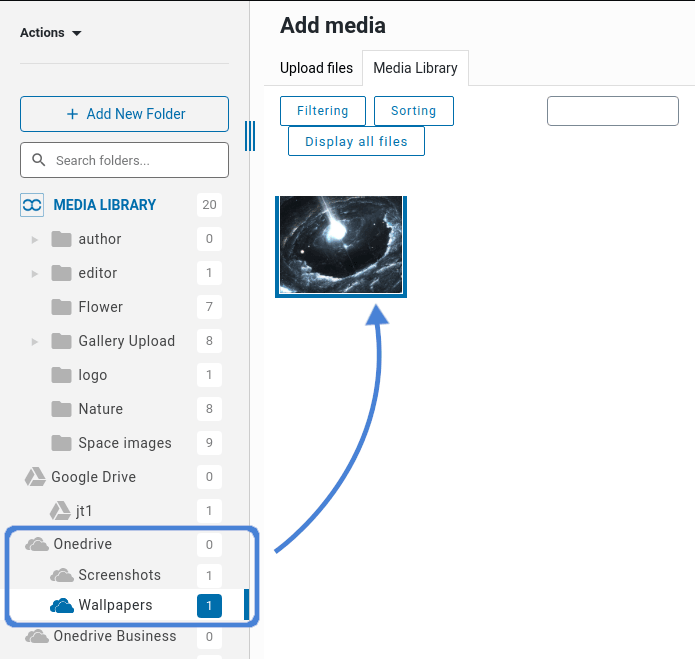
Dito isso, os arquivos integrados do OneDrive têm um comportamento ligeiramente diferente das interações com mídia regular por meio do plug-in do WordPress. Ao clicar neles com o botão direito do mouse, você pode alterar seu nome, excluí-los, fazer download ou visualizá-los. Se você clicar nos arquivos, poderá importá-los para sua biblioteca de mídia do WordPress, garantindo que nenhuma alteração afete sua disponibilidade. Mais importante, como você usa os arquivos do OneDrive do plug-in do WordPress?
Ao inserir uma nova mídia, basta navegar até o OneDrive . Nessa área, você pode navegar pela biblioteca de mídia no OneDrive como se estivesse usando um gerenciador de arquivos normal e escolher os arquivos para incluir em sua postagem ou página do WordPress, como faria normalmente com arquivos de mídia comuns.
Você também pode criar galerias no Google Drive!
Chamando todos os webmasters!
Economize tempo e aumente a produtividade com WP Media Folder . Organize facilmente arquivos de mídia do cliente, crie galerias personalizadas e forneça uma experiência de usuário perfeita.
Atualize os projetos do seu site agora!
Arquivos de mídia organizados não são apenas uma conveniência, mas uma necessidade. À medida que seu site WordPress cresce, cresce também o fardo de ter tudo bem estruturado; ter sua mídia espalhada por diferentes serviços só pode sufocar sua produtividade. Com o plugin Cloud Addon atualizado do WP Media Folder, você terá seus arquivos do OneDrive integrados como se fossem conteúdo normal do WordPress.
Mais detalhes: Integrar OneDrive com WordPress >>
Ao se inscrever no blog, enviaremos um e-mail quando houver novas atualizações no site para que você não perca.


Comentários 14
Olá equipe
gostaria de saber, se é possível que eu armazene todos os meus arquivos de mídia em uma pasta de um drive ao invés de colocá-los na minha hospedagem?
Esperando sua resposta,
obrigado
Olá, sim, é possível usar OneDrive como armazenamento. Se você inserir uma imagem OneDrive ela será carregada do OneDrive, não do seu servidor.
Isso parece incrível, obrigado! Gostaria de saber se existe a possibilidade de seu plug-in migrar todas as imagens de um site existente para OneDrive e alterar todos os links correspondentes para que sejam veiculados no OneDrive .
Também estou interessado em ver se existe uma versão de teste de seus plug-ins; caso contrário, existe algum tipo de garantia de devolução do dinheiro? Eu estaria interessado em adquirir todos os seus plug-ins pelo preço com desconto, mas gostaria de brincar com eles primeiro. Eu tentei o WPMU DEV, mas fiquei bastante decepcionado com seus plugins, mas você só descobrirá isso se realmente brincar com eles. Obrigado!
Olá,
não temos a opção de migrar automaticamente todos os links de imagens do servidor local WordPress para OneDrive . Esse processo só pode ser feito usando a integração do Amazon S3 (o Amazon S3 foi desenvolvido para fornecer mídia com mais rapidez).
Lamento não termos nenhuma versão de teste/limitada, pois nossas extensões são de código aberto.
Para avaliar se as extensões atendem às suas necessidades, fornecemos: - Descrição do plugin
- Vídeo de demonstração
- Fórum de pré-venda onde você faz todas as perguntas que deseja
- Demonstração de frontend (aplica-se a algumas de nossas extensões)
Mas, se você encontrar algum problema de compatibilidade ou outro problema, o desenvolvedor responsável pode consertar isso para você ou podemos conceder um reembolso de 100%.
Saúde,
Olá Tristan,
agradeço a resposta, vi os vídeos e eles ajudam muito. Vou brincar um pouco e talvez dar uma volta com eles, todos parecem plugins de qualidade.
Parece bom!
Olá,
gostaria de saber se isso está integrado ao Elementor?
Se sim, ficaria muito interessado em comprá-lo! Atenciosamente,
Matt
Oi Matt,
Que tipo de integração você está procurando? Depois que OneDrive (ou oneDrive for Business) estiver conectado ao seu gerenciador de mídia, você poderá usar OneDrive em todo o Elementor. Ou você está procurando algo mais específico?
Saúde,
Olá,
você pode usar o plug-in para listar uma OneDrive como uma lista de arquivos em uma página para que as pessoas possam baixar qualquer um dos arquivos?
Dessa forma, posso adicionar arquivos à OneDrive e fazer com que apareçam automaticamente em uma página de downloads sem precisar fazer nada no WordPress.
Obrigado
João
Olá, Se você deseja disponibilizar uma pasta do OneDrive que é atualizada automaticamente, recomendo usar WP File Download para isso (consulte o link abaixo). WP Media Folder é um aprimoramento da biblioteca de mídia criada para incorporar mídia e não gerenciar arquivos para download.
Plugin WP File Download https://www.joomunited.com/wordpress-products/wp-file-download
OneDrive : https://www.joomunited.com/wordpress-products/wp-file-download/ onedrive -integração-pessoal
Saudações
Uma consulta, este complemento me da possibilidade de gerar links de download do conteúdo do meu Onedrive ? ver los otros archivos de esa carpeta de Onedrive )
Olá, sim é possível, você pode optar por inserir uma mídia do OneDrive e também tornar este link privado. Agora existe uma opção que não está mencionada neste post, pois é de 2019
Olá. O plugin permite gravar vídeos de uma unidade até um site NÃO PÚBLICO?
Olá, sim, claro que isso é possível porque seu site estará conectado a um aplicativo OneDrive .